توفر إضافة اختبار إلى Google Classroom العديد من الفوائد لكل من المعلمين والطلاب.
جدول المحتويات
- الجزء الأول: كيفية إضافة اختبار نموذج Google إلى Google Classroom
- الجزء الثاني: OnlneExamMaker – بديل مجاني لإنشاء اختبارات نماذج Google
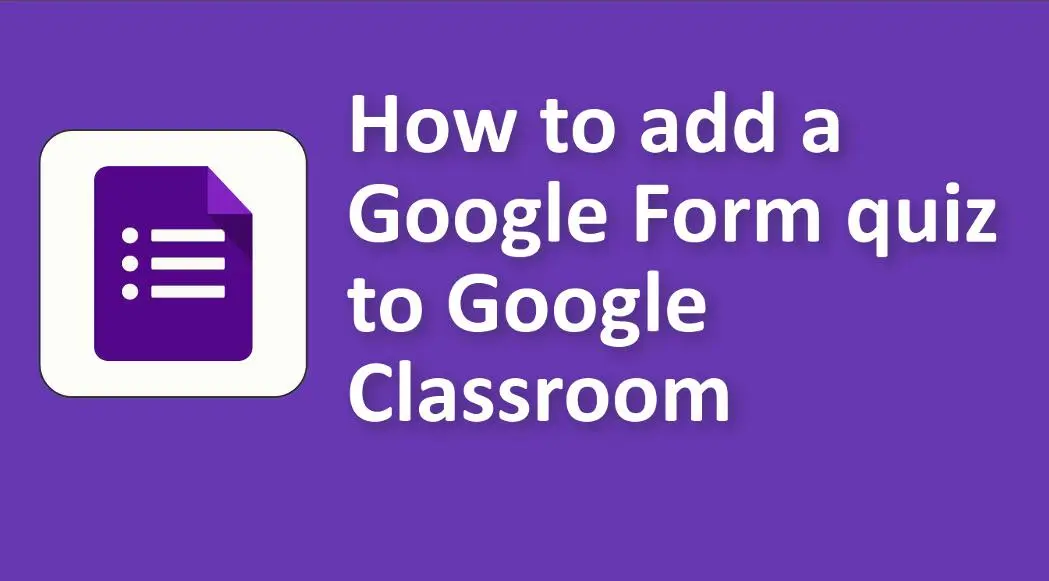
إليك بعض المزايا الرئيسية:
تعليقات فورية: يمكن إعداد اختبارات Google Classroom، وخاصة تلك التي تستخدم نماذج Google، لتزويد الطلاب بتعليقات فورية على إجاباتهم. يمكن أن تساعد هذه التعليقات الفورية الطلاب على فهم الأخطاء التي ارتكبوها والتعلم منها على الفور.
سهولة وضع الدرجات: بالنسبة لأسئلة الاختيار من متعدد ومربعات الاختيار والقائمة المنسدلة، يمكن لنماذج Google وضع علامات على استجابات الطلاب تلقائيًا. وهذا يوفر على المعلمين وقتًا كبيرًا ويضمن الاتساق في وضع الدرجات.
تحليل البيانات: تعمل نماذج Google على تجميع إجابات الاختبار في بيانات سهلة القراءة. يمكن أن يساعد ذلك المعلمين على فهم أداء الفصل ككل، وتحديد مجالات الصراع المشتركة، وتعديل التعليمات وفقًا لذلك.
إمكانية الوصول والمرونة: يمكن للطلاب إجراء الاختبارات على Google Classroom من أي جهاز متصل بالإنترنت، سواء كان ذلك في المدرسة أو في المنزل أو في أي مكان آخر. يمكن للمدرسين أيضًا اختيار موعد إتاحة الاختبار، مما يسمح بجدول زمني مرن.
التمايز: استنادًا إلى نتائج الاختبار، يمكن للمعلمين تحديد الطلاب الذين قد يحتاجون إلى مساعدة أو إثراء إضافي ثم توفير موارد أو مهام مخصصة من خلال Google Classroom.
ميزات الأمان: يوفر Google Classroom ميزات مثل قفل متصفح الطالب أثناء الاختبار (على أجهزة Chromebook المُدارة) لمنعه من الانتقال بعيدًا عن الاختبار أو البحث عن الإجابات عبر الإنترنت.
الاحتفاظ بالسجلات الرقمية: يتم تسجيل جميع نتائج الاختبارات وتخزينها رقميًا، مما يسهل على المعلمين تتبع التقدم بمرور الوقت، ومشاركة النتائج مع أصحاب المصلحة الآخرين، وتقليل استخدام الورق.
فقط لعلمك
باستخدام برنامج الاختبارات OnlineExamMaker، يمكن لأي شخص إنشاء تقييمات احترافية عبر الإنترنت ومشاركتها بسهولة.
كيفية إضافة اختبار نموذج Google إلى Google Classroom
تعد إضافة اختبار نموذج Google إلى Google Classroom أمرًا سهلاً. إليك دليل خطوة بخطوة:
# إنشاء اختبار نموذج Google:
1. أنشئ اختبارًا جديدًا:
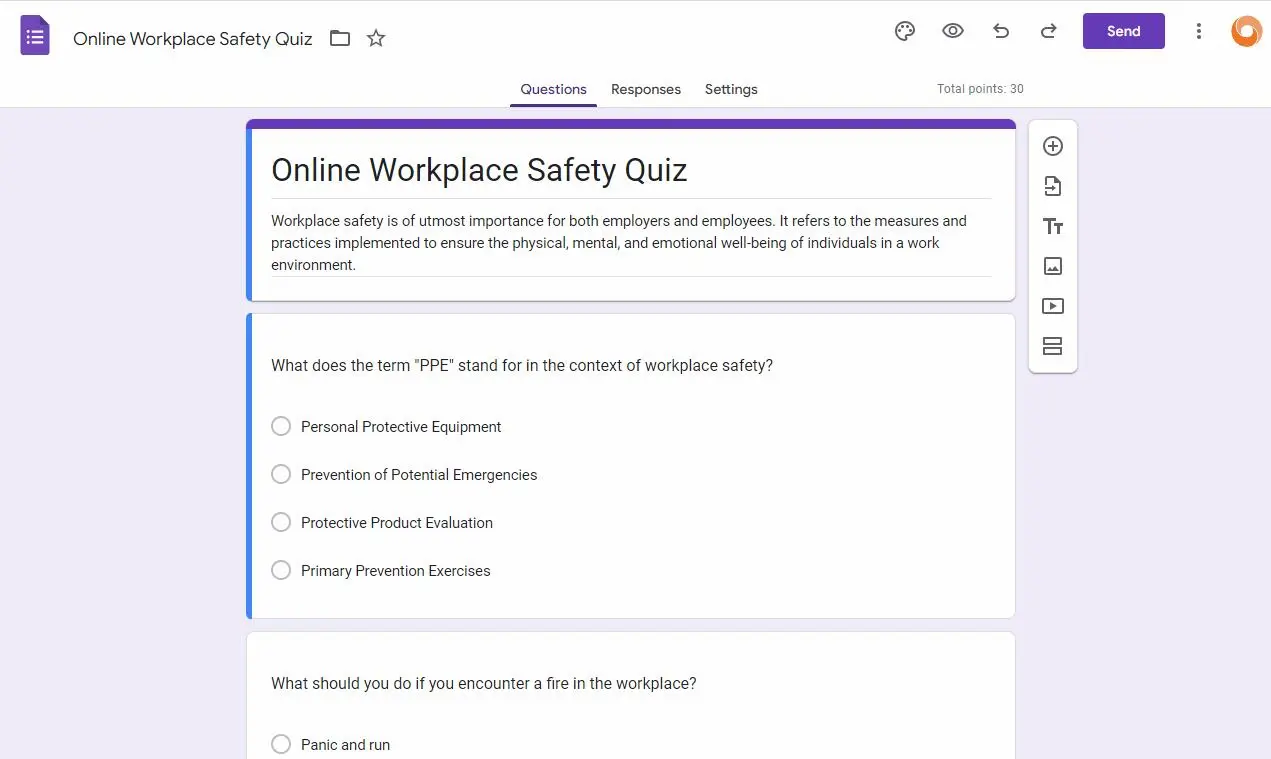
• انتقل إلى نماذج Google، وأنشئ اختبارًا جديدًا، ثم أضف أسئلتك.
• يمكنك الاختيار من بين الاختيار من متعدد، والإجابة القصيرة، ومختلف أنواع الأسئلة الأخرى.
2. تحويل النموذج الخاص بك إلى اختبار:
• انقر على أيقونة ترس الإعدادات في الزاوية العلوية اليمنى.
• انتقل إلى علامة التبويب “الاختبارات”.
• قم بالتبديل إلى “اجعل هذا اختبارًا”.
• حدد إعدادات الاختبار التي تفضلها، مثل ما إذا كنت تريد نشر الدرجات فورًا أم لاحقًا.
3. قم بتعيين الإجابات الصحيحة وقيم النقاط:
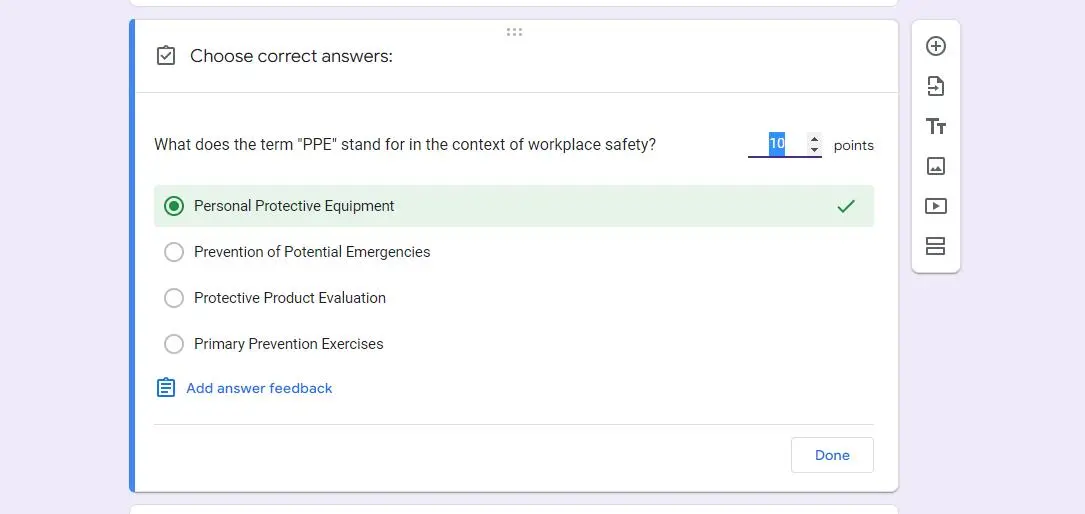
• بعد تحويل النموذج الخاص بك إلى اختبار، انقر فوق رابط “مفتاح الإجابة” الموجود بالأسفل لكل سؤال.
• اختر الإجابة (الإجابات) الصحيحة وقم بتعيين قيم النقاط.
4. حفظ وخروج:
بمجرد إعداد الاختبار حسب رغبتك، يمكنك ببساطة إغلاق نموذج Google، وسيتم حفظه تلقائيًا.
# إضافة الاختبار إلى Google Classroom:
1. انتقل إلى Google Classroom وأدخل إلى صفك.
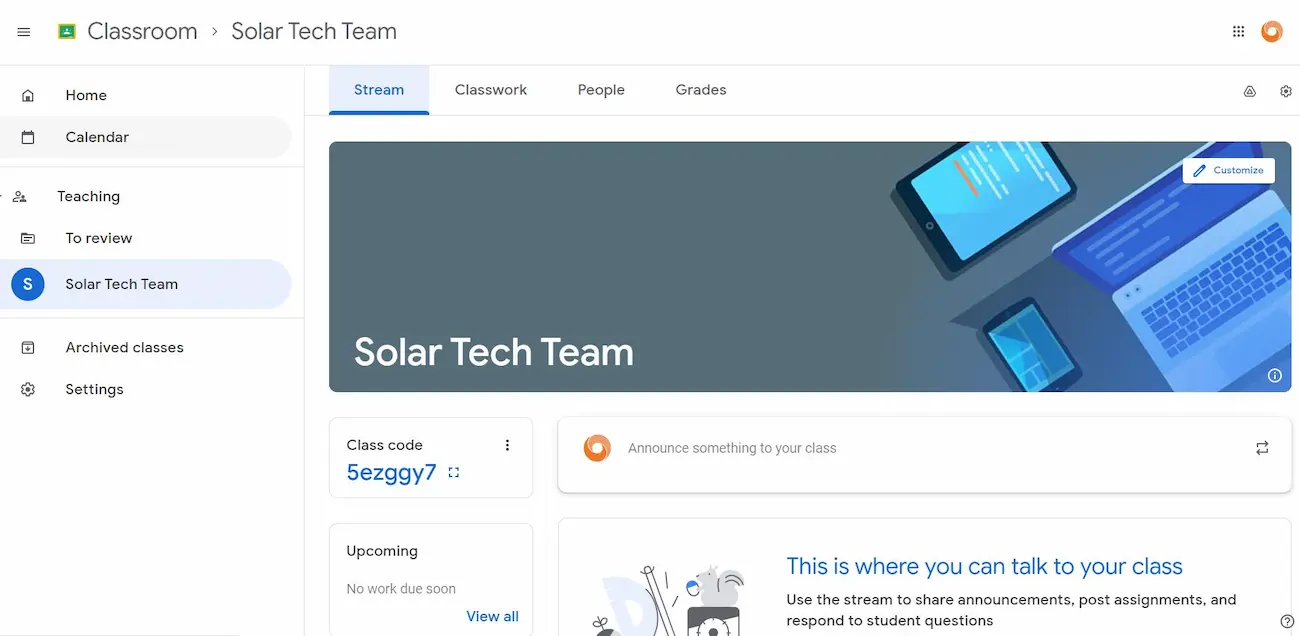
2. إنشاء مهمة:
• انقر فوق علامة التبويب “الواجب الدراسي”.
• انقر على زر “+ إنشاء” وحدد “المهمة”.
3. تفاصيل المهمة:
• قم بتعبئة اسم المهمة والتعليمات وأي تفاصيل أخرى.
4. أرفق اختبار نموذج Google:
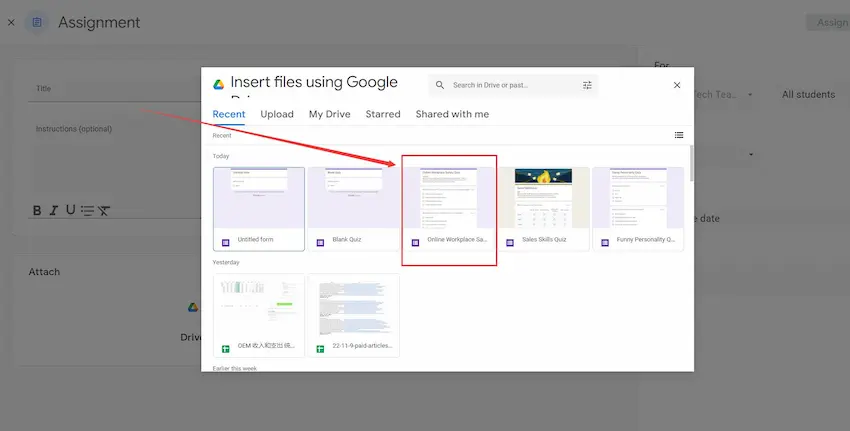
• أسفل تفاصيل المهمة، سترى خيارًا لإرفاق الملفات. انقر على أيقونة جوجل درايف.
• ستظهر نافذة تعرض ملفات Google Drive الخاصة بك. حدد موقع الاختبار الذي قمت بإنشائه وحدده.
• انقر على زر “إدراج” أو “إضافة”.
5. ضبط إعدادات الواجب:
قم بتعيين تواريخ الاستحقاق وقيم النقاط وأي إعدادات أخرى ضرورية للمهمة.
6. انشر المهمة:
بمجرد أن يبدو كل شيء جيدًا، انقر فوق الزر “تعيين” في الزاوية العلوية اليمنى. يمكنك اختيار تعيينه على الفور، أو جدولة وقت، أو حفظه كمسودة لنشره لاحقًا.
OnlneExamMaker – بديل مجاني لإنشاء اختبارات نماذج Google
OnlneExamMaker عبارة عن منصة تعليمية مبتكرة عبر الإنترنت مصممة لإشراك الطلاب في التعلم التفاعلي من خلال الاختبارات والتقييمات. بفضل واجهة سهلة الاستخدام، فهو يمكّن المعلمين من إنشاء وتوزيع وإدارة اختبارات مخصصة مصممة خصيصًا لتلبية احتياجات طلابهم والمناهج الدراسية.
أبرز مميزات OnlneExamMaker
10 أنواع من الأسئلة: دعم ما يصل إلى 10 أنواع مختلفة من الأسئلة، بما في ذلك الأسئلة الاختيارية والصواب والخطأ وملء الفراغات والأسئلة الذاتية ومصفوفة المطابقة والمزيد.
مراقبة كاميرا الويب: ستقوم كاميرا الويب بالتقاط الصور وتسجيل الفيديو لمراقبة المرشح أثناء الاختبار. يمكن لمنظمي الامتحان عرض الصور والفيديو في الوقت الحقيقي. سيتم أيضًا استضافة الصور ومقاطع الفيديو على الخادم، ويمكن رؤيتها بعد اكتمال الاختبار أيضًا.
إدارة المرشحين: قم بإضافة المرشحين أو استيرادهم، أو تقسيمهم إلى مجموعات مختلفة وفقًا للاختبارات المماثلة التي تم إجراؤها، أو تعيينهم إلى مجموعات محددة.
قم بإنشاء الاختبار/الاختبار التالي باستخدام OnlineExamMaker